怎样把Word文档插入到CAD中?
发表时间:2023年5月26日 星期五
之前和大家分享了在CAD制图工作中,如何在CAD中插入各种对象的操作方法,其中包括Excel表格、写字板文档或是PPT幻灯片等,那么该怎样把Word文档插入到CAD中?今天小编就和大家继续分享讨论一下。演示操作如下:

使用工具:迅捷CAD编辑器专业版
免费下载
1.我们先启动CAD制图软件,然后在软件菜单栏中点击【插入】-【对象】选项,这时候会弹出【插入对象】弹窗。
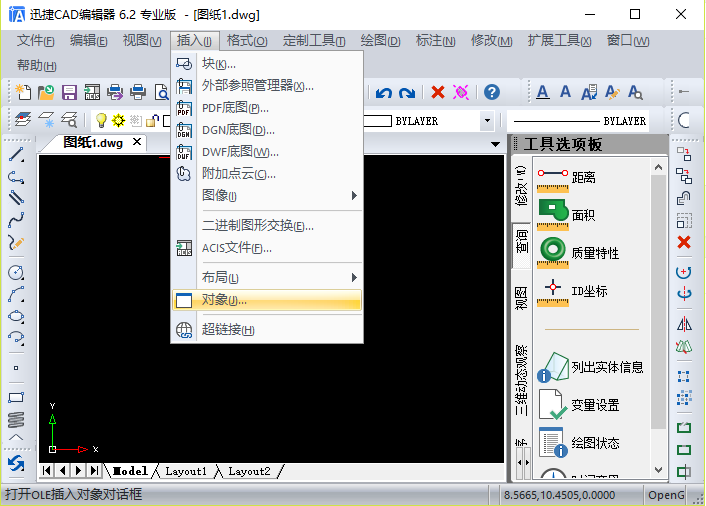
2.在【插入对象】弹窗中,我们可以看到【新建】和【由文件创建】两种插入对象的方式。
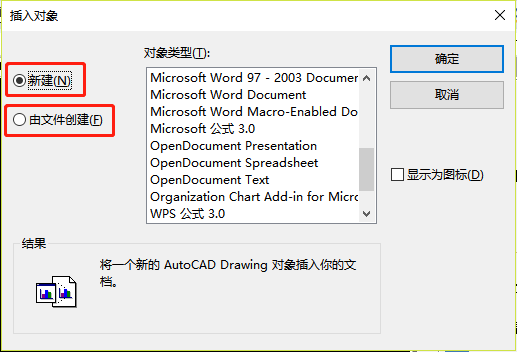
把Word文档插 入到CAD中
我们尝试把Word文档插入到CAD中,可以选择【新建】和【由文件创建】两种插入对象的方式。
1.点击【新建】,在对象类型中任意选择一种Word文档的类型,然后点击【确定】按钮,将一个新的Word文档对象插入到CAD图纸中。
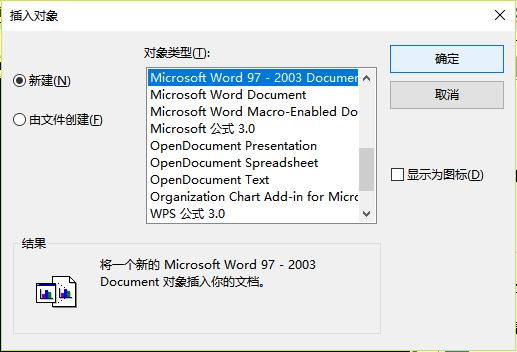
这时候会直接跳转打开新建Word文档(图纸1.dwg中的文档),我们可以在Word文档中进行撰写编辑,编辑好后直接点击Word文档右上方的关闭按钮。即可将Word文档对象插入到CAD中。
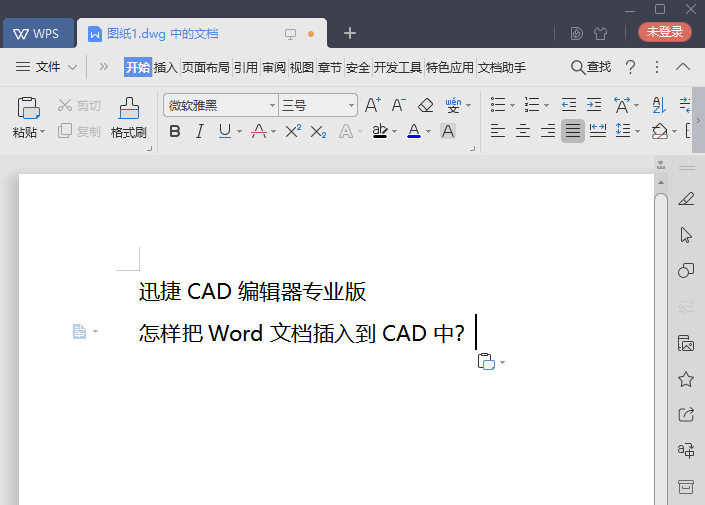
在迅捷CAD编辑器绘图框中,可以看到插入到CAD图纸中的Word文档。

2.点击【由文件创建】,在文件路径下可以看到【浏览】和【链接】两个按钮,我们选择点击【浏览】按钮。
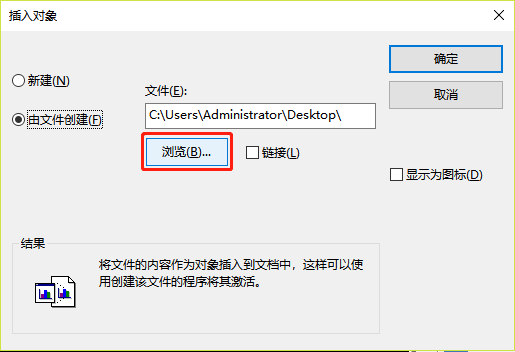
这时候会弹出【浏览】弹窗页面,我们找到需要的Word文档选择打开,点击【确定】按钮,将一个新的Word文档对象插入到CAD图纸中。
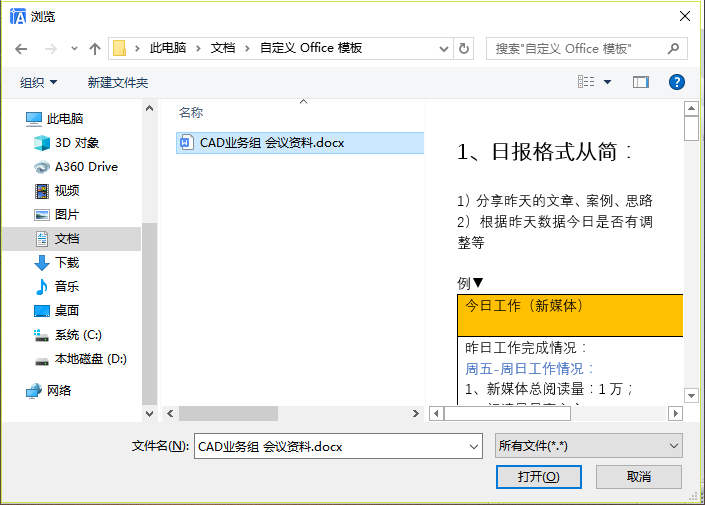
这时候会跳转回【插入对象】弹窗中,可以看到【由文件创建】下的文件路径已经添加完成,我们直接点击【确定】按钮即可。
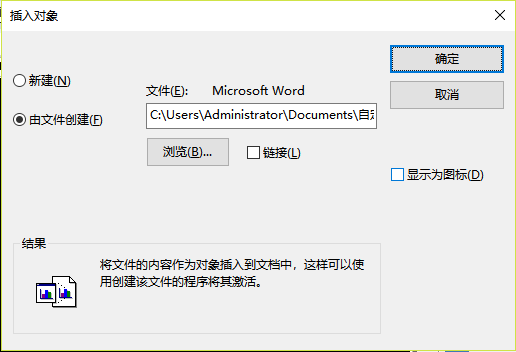
在迅捷CAD编辑器绘图框中,可以看到插入到CAD图纸中的Word文档。
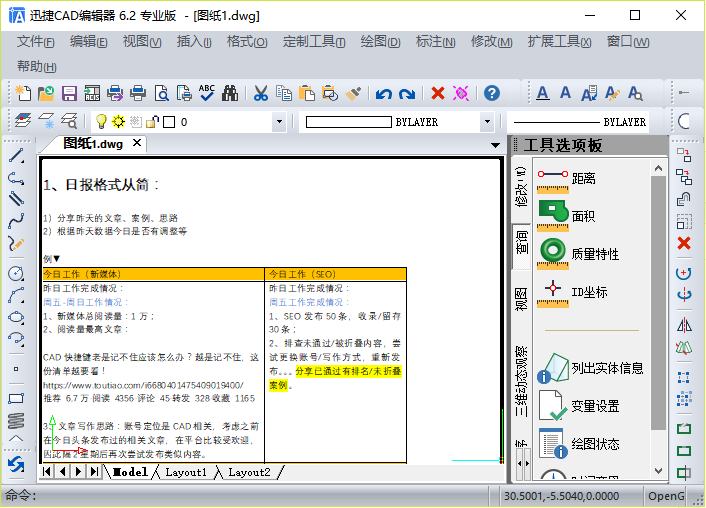
以上就是今天和大家分享的怎样把Word文档插入到CAD中的演示步骤,希望能够帮助到学习CAD制图工作的小伙伴们!















